- 機能紹介
アカウントセキュリティセンターにアクセスして、現在のアカウントにログインしている PC、携帯電話または他のデバイスの情報を表示できます。もし自分のデバイスでないか、または普段あまり使わないデバイスがある場合、当該デバイスからログアウトして、アカウントのセキュリティを確保できます。
- 操作手順
ログイン中のデバイス情報を表示する
デスクトップ版の場合
- Lark を開きます。
- 画面左上にあるプロフィール写真より、設定 > アカウントとセキュリティ の順に進み、アカウントセキュリティセンターに移動 をクリックします。
- アカウントセキュリティセンター画面で、ログインデバイス で すべてのデバイスを表示 をクリックして、現在のアカウントにログインしているすべてのデバイスを表示可能です。
- 250px|700px|reset
モバイル版の場合
- Lark を開きます。
- 左上のプロフィール写真をタップしてから、設定 をタップします。
- アカウントセキュリティセンター をタップします。
- アカウントセキュリティセンター画面を下にスクロールして、ログインデバイス で すべてのデバイスを表示 をタップして、現在のアカウントにログインしているすべてのデバイスを表示可能です。
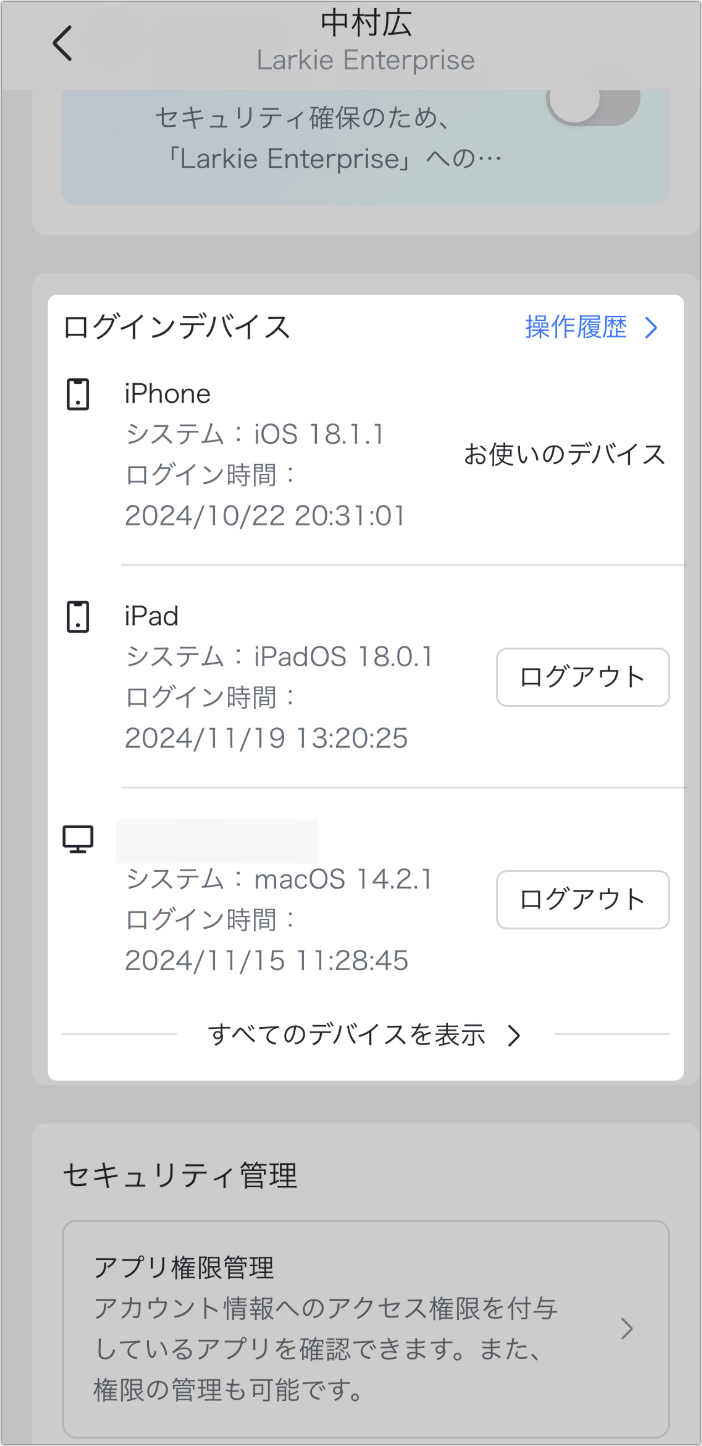
250px|700px|reset
特定のデバイスからログアウトする
デスクトップ版の場合
- Lark を開きます。
- 画面左上にあるプロフィール写真より、設定 > アカウントとセキュリティ の順に進み、アカウントセキュリティセンターに移動 をクリックします。
- アカウントセキュリティセンター画面で、ログインデバイス で、ログアウトが必要なデバイスを見つけ、そのデバイスの横にある ログアウト をクリックすると、そのデバイスで現在のアカウントからログアウトできます。
- 250px|700px|reset
モバイル版の場合
- Lark を開きます。
- 左上のプロフィール写真をタップしてから、設定 をタップします。
- アカウントセキュリティセンター をタップします。
- アカウントセキュリティセンター画面を下にスクロールして、ログインデバイス でログアウトしたいデバイスを見つけ、そのデバイスの横にある ログアウトをタップすると、そのデバイスで現在のアカウントからログアウトできます。
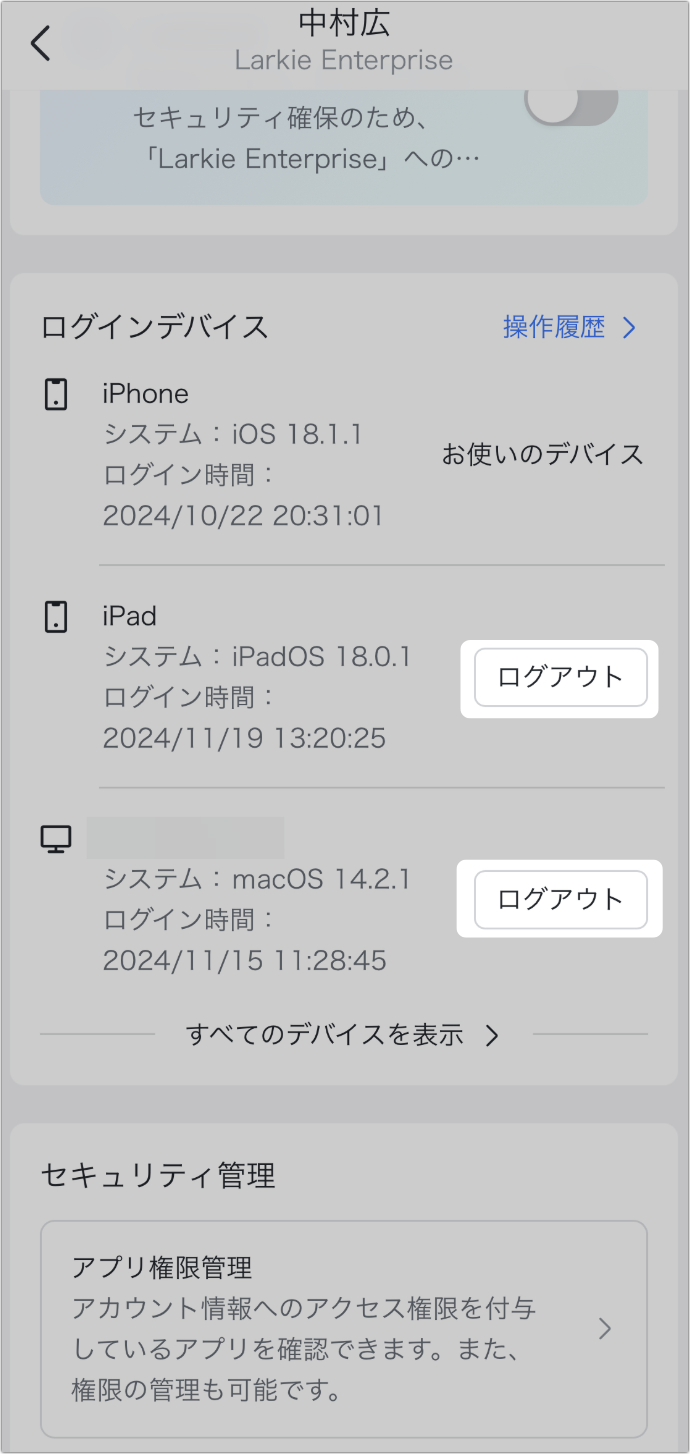
250px|700px|reset
- よくある質問
